Concordion - Краткое руководство
Что такое Конкордион?
Concordion - это мощный инструмент для написания и управления автоматическими приемочными тестами в проектах на основе Java. Он напрямую интегрируется со средой JUnit, что делает его готовым к использованию со всеми популярными IDE на основе JAVA, такими как Netbeans, Eclipse, IntelliJ IDEA.
Спецификация активного программного обеспечения
Активная спецификация программного обеспечения - это способ указать поведение функции. Он также предоставляет способ реализации и проверки спецификации программного обеспечения путем подключения к разрабатываемой системе.
Активная спецификация Concordion состоит из двух частей:
Четко написанный документ с требованиями, описывающий желаемую функциональность, написанный с использованием XHTML. Спецификации на основе XHTML содержат описания функциональных возможностей с примерами приемочных испытаний. Данные примера помечены с помощью простых HTML-тегов.
Приемочные тесты написаны на языке Java, который называется fixture code. Используются расширения Concordion стандартного тестового примера JUnit. Fixture Code несет ответственность за поиск данных примера, отмеченных тегом, и их использование для проверки разрабатываемого программного обеспечения.
Выход Cncordion
При запуске тестов активной спецификации Concordion в файлах outpu XHTML отображаются исходная спецификация и результаты тестирования. Успешный тест выделяется зеленым цветом, а неудавшийся - красным. Поскольку любое изменение в системе приведет к провалу теста, который помогает определить, что спецификация должна быть обновлена, Concordion называет эти спецификации активными. Поэтому спецификации всегда актуальны.
Ключевая особенность
Ниже приведены ключевые особенности Concordion:
Specifications as documentation- Спецификация Concordion, которая хорошо читается, может использоваться как активная системная документация. Поскольку спецификации на основе Concordion написаны в HTML, эти документы могут содержать гиперссылки.
Specifications are live- Спецификация Concordion содержит рабочие примеры поведения, которые выполняются против системы. Спецификации имеют цветовую маркировку, чтобы любой мог увидеть, работают ли примеры или нет. Регулярное выполнение спецификаций Concordion позволяет обновлять документацию.
Separate "what?" from "how?"- Спецификация Concordion помогает поддерживать разделение между реализацией и требуемым поведением системы. Это обеспечивает гибкость, позволяющую впоследствии изменить реализацию.
Simple to learn- Библиотека Concordion разработана таким образом, чтобы процесс обучения был коротким и лаконичным. В нем очень мало команд для изучения, а примеры автоматизированы с использованием тестов JUnit, поэтому тесты можно легко запускать и легко интегрировать с существующими проектами.
Powerful Customization- Concordion предоставляет API расширений, который позволяет добавлять функциональность. Например, электронные таблицы Excel могут использоваться в качестве спецификаций, снимки экрана могут быть добавлены к выходным данным, может отображаться информация журнала и многое другое.
В этом руководстве вы узнаете, как подготовить среду разработки для начала работы с Spring Framework. В этом руководстве вы также узнаете, как настроить JDK, Tomcat и Eclipse на вашем компьютере перед установкой Spring Framework:
Шаг 1 - Установите Java Development Kit (JDK):
Вы можете загрузить последнюю версию SDK с сайта Oracle Java: Java SE Downloads . Вы найдете инструкции по установке JDK в загруженных файлах, следуйте данным инструкциям, чтобы установить и настроить установку. Наконец, установите переменные среды PATH и JAVA_HOME для ссылки на каталог, содержащий java и javac, обычно java_install_dir / bin и java_install_dir соответственно.
Если вы используете Windows и установили JDK в C: \ jdk1.7.0_75, вам нужно будет поместить следующую строку в ваш файл C: \ autoexec.bat.
set PATH=C:\jdk1.7.0_75\bin;%PATH%
set JAVA_HOME=C:\jdk1.7.0_75В качестве альтернативы в Windows NT / 2000 / XP вы также можете щелкнуть правой кнопкой мыши «Мой компьютер», выбрать «Свойства», затем «Дополнительно», затем «Переменные среды». Затем вы обновите значение PATH и нажмите кнопку OK.
В Unix (Solaris, Linux и т. Д.), Если SDK установлен в /usr/local/jdk1.7.0_75 и вы используете оболочку C, вы должны поместить следующее в свой файл .cshrc.
setenv PATH /usr/local/jdk1.7.0_75/bin:$PATH
setenv JAVA_HOME /usr/local/jdk1.7.0_75В качестве альтернативы, если вы используете интегрированную среду разработки (IDE), такую как Borland JBuilder, Eclipse, IntelliJ IDEA или Sun ONE Studio, скомпилируйте и запустите простую программу, чтобы убедиться, что IDE знает, где вы установили Java, в противном случае выполните правильную настройку в соответствии с данным документом. среды IDE.
Шаг 2 - Установите Eclipse IDE
Все примеры в этом руководстве были написаны с использованием Eclipse IDE. Поэтому я бы посоветовал вам установить на вашем компьютере последнюю версию Eclipse.
Чтобы установить Eclipse IDE, загрузите последние двоичные файлы Eclipse из http://www.eclipse.org/downloads/. После того, как вы скачали установку, распакуйте двоичный дистрибутив в удобное место. Например, в C: \ eclipse в Windows или в / usr / local / eclipse в Linux / Unix и, наконец, установите переменную PATH соответствующим образом.
Eclipse можно запустить, выполнив следующие команды на компьютере с Windows, или вы можете просто дважды щелкнуть по eclipse.exe
%C:\eclipse\eclipse.exeEclipse можно запустить, выполнив следующие команды на машине Unix (Solaris, Linux и т. Д.):
$/usr/local/eclipse/eclipseПосле успешного запуска, если все в порядке, он должен показать следующий результат:
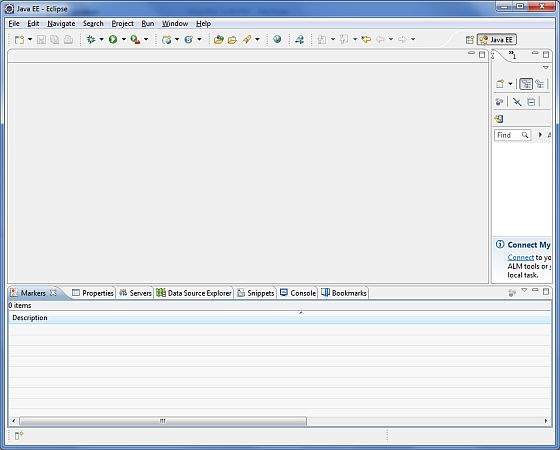
Шаг 3. Загрузите архив Junit
Загрузите последнюю версию файла JUnit jar из http://www.junit.org. На момент написания этого руководства я загрузил Junit-4.10.jar и скопировал его в папку C: \> JUnit.
| Операционные системы | Имя архива |
|---|---|
| Windows | junit4.10.jar |
| Linux | junit4.10.jar |
| Mac | junit4.10.jar |
Шаг 4: Установите среду JUnit
Установить JUNIT_HOMEпеременная среды, указывающая на расположение базового каталога, в котором на вашем компьютере хранится JUNIT jar. Предположим, мы сохранили junit4.10.jar в папке JUNIT в различных операционных системах следующим образом.
| Операционные системы | Вывод |
|---|---|
| Windows | Установите для переменной среды JUNIT_HOME значение C: \ JUNIT |
| Linux | экспорт JUNIT_HOME = / usr / local / JUNIT |
| Mac | экспорт JUNIT_HOME = / Библиотека / JUNIT |
Шаг 5: установите переменную CLASSPATH
Установить CLASSPATHпеременная среды, указывающая на расположение JUNIT jar. Предположим, мы сохранили junit4.10.jar в папке JUNIT в различных операционных системах следующим образом.
| Операционные системы | Вывод |
|---|---|
| Windows | Установите для переменной среды CLASSPATH значение% CLASSPATH%;% JUNIT_HOME% \ junit4.10.jar;.; |
| Linux | экспорт CLASSPATH =$CLASSPATH:$JUNIT_HOME / junit4.10.jar :. |
| Mac | экспорт CLASSPATH =$CLASSPATH:$JUNIT_HOME / junit4.10.jar :. |
Шаг 6 - Настройте библиотеки concordion
Теперь, если все в порядке, можно переходить к настройке библиотек Concordion. Ниже приведены простые шаги по загрузке и установке фреймворка на ваш компьютер.
Загрузите последнюю версию двоичных файлов Concordion framework из http://dl.bintray.com/concordion/downloads/concordion-1.5.1.zip.
На момент написания этого руководства я загрузил concordion-1.5.1 на свой компьютер с Windows, и когда вы разархивируете загруженный файл, он даст вам следующую структуру каталогов внутри E: \ concordion-1.5.1, как показано ниже.
lib - Папка библиотеки
hamcrest-core-1.3.jar
junit-4.12.jar
ognl-2.6.9.jar
xom-1.2.5.jar
src - Папка с исходным кодом
main
test
test-dummies
concordion-1.5.1.jar
Вы найдете все библиотеки зависимостей Concordion в каталоге E: \ concordion \ lib. Убедитесь, что вы правильно установили переменную CLASSPATH в этом каталоге, иначе вы столкнетесь с проблемой при запуске вашего приложения. Если вы используете Eclipse, то устанавливать CLASSPATH не обязательно, поскольку все настройки будут выполняться через Eclipse.
Как только вы закончите этот последний шаг, вы готовы приступить к своему первому примеру Concordion, который вы увидите в следующей главе.
Конкордион - Первое применение
Начнем программировать с Concordion. Прежде чем вы начнете писать свой первый пример с использованием Concordion, вы должны убедиться, что вы правильно настроили среду Concordion, как описано в Concordion - учебник по настройке среды . Мы также предполагаем, что вы немного знакомы с Eclipse IDE.
Итак, давайте приступим к написанию простого приложения Concordion, которое распечатает следующий приемочный тест -
Example
When Robert logs in the system, a greeting "Hello Robert!" is displayed.Шаг 1 - Создайте проект Java
Первый шаг - создать простой Java-проект с помощью Eclipse IDE. Следуйте вариантуFile → New → Project и, наконец, выберите Java Projectмастер из списка мастеров. Теперь назовите свой проект какConcordion используя окно мастера следующим образом -
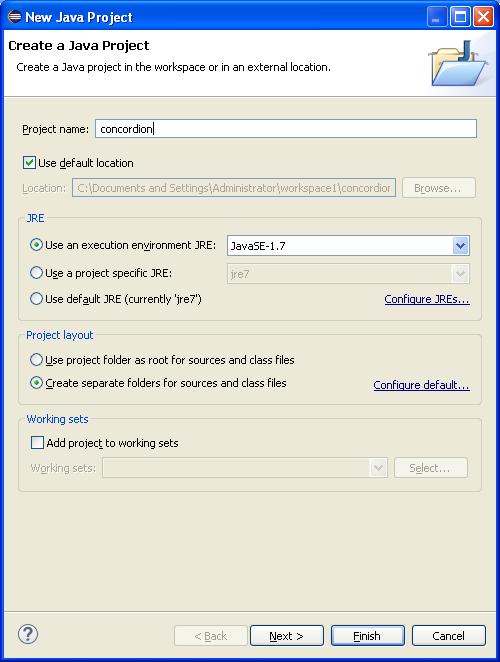
Как только ваш проект будет успешно создан, у вас будет следующий контент в вашем Project Explorer -
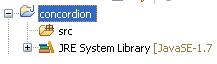
Шаг 2 - Добавьте необходимые библиотеки
Добавим конкордион и его зависимости в наш проект. Для этого щелкните правой кнопкой мыши название вашего проекта.concordion а затем следуйте опциям, доступным в контекстном меню: Build Path → Configure Build Path чтобы отобразить окно пути сборки Java следующим образом -
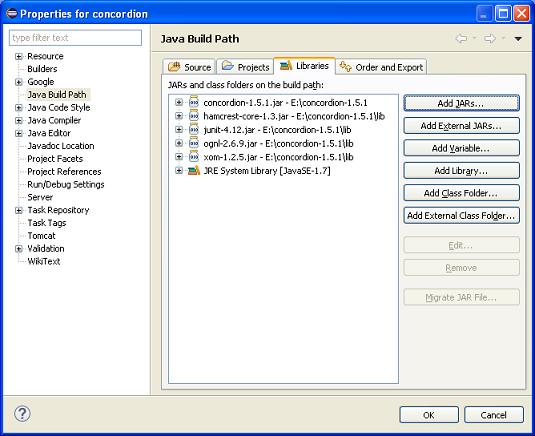
Теперь используйте Add External JARs кнопка доступна под Libraries Вкладка, чтобы добавить следующий основной JAR из папки Concordion.
- concordion-1.5.1
- hamcrest-core-1.3
- junit-4.12
- ognl-2.6.9
- xom-1.2.5
Шаг 3 - Создание исходных файлов
Теперь давайте создадим реальные исходные файлы под concordionпроект. Во-первых, нам нужно создать пакет под названиемcom.tutorialspoint. Для этого щелкните правой кнопкой мыши наsrc в разделе проводника пакетов и выполните следующие действия: New → Package.
Далее мы создадим Систему .java файл в пакете com.tutorialspoint.

Вот содержание System.java файл -
package com.tutorialspoint;
public class System {
public String getGreeting(String userName){
return "Hello " + userName + "!";
}
}Шаг 4 - Создайте файлы спецификаций
Теперь давайте создадим актуальные файлы спецификаций под concordionпроект. Во-первых, нам нужно создать новую исходную папку с именемspecs. Эта папка будет содержать файлы спецификации, такие как JUnitFixture или средство запуска тестов, и файлы html, которые являются спецификациями. Теперь нам нужно создать пакет под названиемspecs.tutorialspoint. Для этого щелкните правой кнопкой мыши наspec в разделе проводника пакетов и выполните следующие действия: New → Package.
Далее мы создадим System.html и SystemFixture.javaфайлы в пакете specs.tutorialspoint. После этого мы добавимconcordion.css в исходной папке спецификаций.
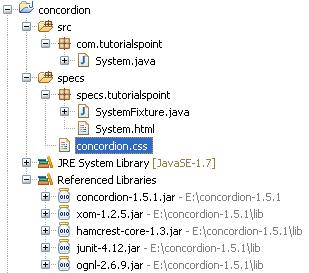
Вот содержание System.html файл -
<html xmlns:concordion = "http://www.concordion.org/2007/concordion">
<head>
<link href = "../concordion.css" rel = "stylesheet" type="text/css" />
</head>
<body>
<h1>System Specifications</h1>
<p>We are building specifications for our online order tracking application.</p>
<p>Following is the requirement to show greeting to logged in user:</p>
<div class = "example">
<h3>Example</h3>
<p>When <span concordion:set = "#userName">Robert</span>
logs in the system, a greeting "<span concordion:assertEquals = "getGreeting(#userName)">
Hello Robert!</span>" is displayed.</p>
</div>
</body>
</html>Вот содержание SystemFixture.java файл -
package specs.tutorialspoint;
import com.tutorialspoint.System;
import org.concordion.integration.junit4.ConcordionRunner;
import org.junit.runner.RunWith;
@RunWith(ConcordionRunner.class)
public class SystemFixture {
System system = new System();
public String getGreeting(String userName){
return system.getGreeting(userName);
}
}Вот содержание concordion.css файл -
* {
font-family: Arial;
}
body {
padding: 32px;
}
pre {
padding: 6px 28px 6px 28px;
background-color: #E8EEF7;
}
pre, pre *, code, code *, kbd {
font-family: Courier New, Courier;
font-size: 10pt;
}
h1, h1 * {
font-size: 24pt;
}
p, td, th, li, .breadcrumbs {
font-size: 10pt;
}
p, li {
line-height: 140%;
}
table {
border-collapse: collapse;
empty-cells: show;
margin: 8px 0px 8px 0px;
}
th, td {
border: 1px solid black;
padding: 3px;
}
td {
background-color: white;
vertical-align: top;
}
th {
background-color: #C3D9FF;
}
li {
margin-top: 6px;
margin-bottom: 6px;
}
.example {
padding: 6px 16px 6px 16px;
border: 1px solid #D7D7D7;
margin: 6px 0px 28px 0px;
background-color: #F7F7F7;
}
.example h3 {
margin-top: 8px;
margin-bottom: 8px;
font-size: 12pt;
}
.special {
font-style: italic;
}
.idea {
font-size: 9pt;
color: #888;
font-style: italic;
}
.tight li {
margin-top: 1px;
margin-bottom: 1px;
}
.commentary {
float: right;
width: 200px;
background-color: #ffffd0;
padding:8px;
border: 3px solid #eeeeb0;
margin: 10px 0px 10px 10px;
}
.commentary, .commentary * {
font-size: 8pt;
}Следует отметить два важных момента о html-файле спецификации и Test Fixture:
System.html - это html-файл спецификации, в котором используется пространство имен concordion.
<html xmlns:concordion="http://www.concordion.org/2007/concordion">System.html использует команду concordion: set для установки значения временных переменных userName как Robert. Здесь userName - это параметр, который нужно передать методу getGreeting объекта System fixture.
When <span concordion:set="#userName">Robert</span> logs in the systemSystem.html использует команду concordion: assertEquals для проверки вывода функции getGreeting (userName) на Hello Robert !.
a greeting "<span concordion:assertEquals="getGreeting(#userName)">
Hello Robert!</span>" is displayed.SystemFixture - это инструмент тестирования JUnit, аннотированный ConcordionRunner.class.
@RunWith(ConcordionRunner.class)
public class SystemFixture {SystemFixture имеет метод getGreeting, который возвращает пользователю приветствие.
public String getGreeting(String userName){
return system.getGreeting(userName);
}Шаг 5 - Запуск программы
Щелкните правой кнопкой мыши область содержимого SystemFixture и выберите Run as > JUnit Test Case. Вы увидите следующий результат с успехом junit.
C:\DOCUME~1\ADMINI~1\LOCALS~1\Temp\concordion\specs\tutorialspoint\System.html
Successes: 1, Failures: 0System.html - это результат тестового запуска Concordion.
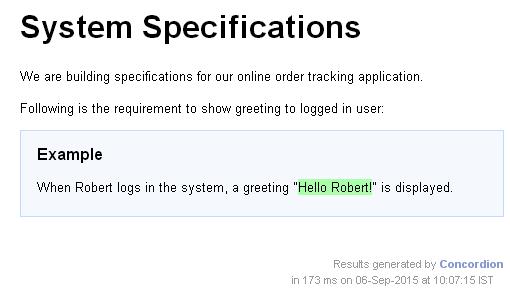
Поздравляем, вы успешно создали свой первый приемочный тест Concordion. Далее, давайте начнем делать кое-что более интересное в следующих нескольких главах.
Concordion - установить команду
Команда Concordion set используется для хранения временных переменных, которые могут использоваться в других командах Concordion.
Учтите следующее требование -
The Sum of two numbers 2 and 3 will be 5.Если мы хотим, чтобы числа 2 и 3 были параметрами и передавали их в функцию суммы в качестве параметра, чтобы их можно было проверить по результату, возвращаемому системой, то мы можем использовать команду concordion: set в тегах span вокруг чисел.
<p>The Sum of two numbers <span concordion:set = "#firstNumber">2</span>
and <span concordion:set = "#secondNumber">3</span> will be
<span concordion:assertEquals = "sum(#firstNumber, #secondNumber)">5
</span>.</p>Когда Concordion анализирует документ, он устанавливает для временной переменной #firstNumber значение "2", а #secondNumber - значение "3", а затем вызывает метод sum () с параметрами как #firstNumber и #secondNumber и проверяет, что результат равен «5».
пример
Разрешите нам иметь рабочую среду IDE Eclipse и выполнить шаги, указанные ниже, чтобы создать приложение Concordion:
| Шаг | Описание |
|---|---|
| 1 | Создайте проект с именем concordion и создайте пакет com.tutorialspoint подsrc папку в созданном проекте. |
| 2 | Добавьте необходимые библиотеки Concordion с помощью опции « Добавить внешние JAR-файлы», как описано в главе « Concordion - Первое приложение» . |
| 3 | Создайте систему классов Java в пакете com.tutorialspoint . |
| 4 | Создайте класс Fixture SystemFixture в пакете specs.tutorialspoint . |
| 5 | Создайте Specification html System.html в пакете specs.tutorialspoint . |
| 6 | Последним шагом является создание содержимого всех файлов Java и файла спецификации и запуск приложения, как описано ниже. |
Вот содержимое файла System.java -
package com.tutorialspoint;
public class System {
public int sum(int firstNumber, int secondNumber) {
return firstNumber + secondNumber;
}
}Ниже приводится содержимое файла SystemFixture.java -
package specs.tutorialspoint;
import org.concordion.integration.junit4.ConcordionRunner;
import org.junit.runner.RunWith;
import com.tutorialspoint.System;
@RunWith(ConcordionRunner.class)
public class SystemFixture {
System system = new System();
public int sum(int firstNumber, int secondNumber) {
return system.sum(firstNumber, secondNumber);
}
}Ниже приводится содержимое файла System.html -
<html xmlns:concordion = "http://www.concordion.org/2007/concordion">
<head>
<link href = "../concordion.css" rel = "stylesheet" type = "text/css" />
</head>
<body>
<h1>Calculator Specifications</h1>
<p>We are building online calculator support in our website.</p>
<p>Following is the requirement to add two numbers:</p>
<div class = "example">
<h3>Example</h3>
<p>The Sum of two numbers <span concordion:set = "#firstNumber">2</span>
and <span concordion:set = "#secondNumber">3</span> will be
<span concordion:execute = "#result = sum(#firstNumber, #secondNumber)"></span>
<span concordion:assertEquals = "#result">5</span>.</p>
</div>
</body>
</html>Как только вы закончите создание исходных файлов и файлов спецификации, позвольте нам запустить приложение как тест JUnit. Если с вашим приложением все в порядке, он выдаст следующий результат:
C:\DOCUME>1\ADMINI>1\LOCALS>1\Temp\concordion\specs\tutorialspoint\System.html
Successes: 1, Failures: 0System.html - это результат выполнения теста конкордиона.

Concordion - команда assertEquals
Команда Concordion assertEquals используется для проверки свойства Java-бина или результата метода на соответствие указанному значению.
Учтите следующее требование -
The sum of two numbers 2 and 3 will be 5.Если мы хотим, чтобы числа 2 и 3 были параметрами и передавали их в функцию sum в качестве параметра, чтобы его можно было проверить по результату 5, возвращаемому системой, мы можем использовать команду concordion: assertEquals в теге span вокруг функции суммы. .
<p>The Sum of two numbers <span concordion:set="#firstNumber">2</span>
and <span concordion:set="#secondNumber">3</span> will be
<span concordion:assertEquals="sum(#firstNumber, #secondNumber)">5</span>.</p>Когда Concordion анализирует документ, он устанавливает для временной переменной #firstNumber значение "2", а #secondNumber - значение "3" с помощью команды set, а затем вызывает метод sum () с параметрами как #firstNumber и #secondNumber. и убедитесь, что результат равен «5», используя команду assertEquals.
пример
Разрешите нам иметь рабочую среду Eclipse IDE и выполнить следующие шаги для создания приложения Concordion:
| Шаг | Описание |
|---|---|
| 1 | Создайте проект с именем concordion и создайте пакет com.tutorialspoint подsrc папку в созданном проекте. |
| 2 | Добавьте необходимые библиотеки Concordion с помощью опции Добавить внешние JAR, как описано в главе Concordion - Первое приложение . |
| 3 | Создайте систему классов Java в пакете com.tutorialspoint . |
| 4 | Создайте класс Fixture SystemFixture в пакете specs.tutorialspoint . |
| 5 | Создайте Specification html System.html в пакете specs.tutorialspoint . |
| 6 | Последним шагом является создание содержимого всех файлов Java и файла спецификации и запуск приложения, как описано ниже. |
Вот содержимое файла System.java -
package com.tutorialspoint;
public class System {
public int sum(int firstNumber, int secondNumber) {
return firstNumber + secondNumber;
}
}Ниже приводится содержимое файла SystemFixture.java -
package specs.tutorialspoint;
import org.concordion.integration.junit4.ConcordionRunner;
import org.junit.runner.RunWith;
import com.tutorialspoint.System;
@RunWith(ConcordionRunner.class)
public class SystemFixture {
System system = new System();
public int sum(int firstNumber, int secondNumber) {
return system.sum(firstNumber, secondNumber);
}
}Ниже приводится содержимое файла System.html -
<html xmlns:concordion = "http://www.concordion.org/2007/concordion">
<head>
<link href = "../concordion.css" rel = "stylesheet" type = "text/css" />
</head>
<body>
<h1>Calculator Specifications</h1>
<p>We are building online calculator support in our website.</p>
<p>Following is the requirement to add two numbers:</p>
<div class = "example">
<h3>Example</h3>
<p>The Sum of two numbers <span concordion:set = "#firstNumber">2</span>
and <span concordion:set = "#secondNumber">3</span> will be
<span concordion:assertEquals = "sum(#firstNumber, #secondNumber)">5</span>.</p>
</div>
</body>
</html>Когда вы закончите создание файлов исходного кода и спецификаций, позвольте нам запустить приложение как JUnit Test. Если с вашим приложением все в порядке, оно покажет следующий результат:
C:\DOCUME~1\ADMINI~1\LOCALS~1\Temp\concordion\specs\tutorialspoint\System.html
Successes: 1, Failures: 0System.html - это результат тестового запуска Concordion.

Успехов: 1, Неудач: 0
Concordion - команда assertTrue
Команда Concordion assertTrue используется, когда устройству необходимо знать ожидаемый результат для выполнения теста.
Учтите следующее требование -
User Name : Robert De
The User name starts with R.
The User name starts with S == false.Если мы хотим, чтобы тест выполнялся для имени пользователя и проверял, начинается ли имя пользователя с R или нет.
<p>User Name :<span concordion:set = "#userName">Robert De</span></p>
<p>The User name <span concordion:assertTrue = "#userName.startsWith(#letter)">starts
with <b concordion:set = "#letter">R</b></span>.</p>
<p>The User name <span concordion:assertTrue = "#userName.startsWith(#letter)">starts
with <b concordion:set = "#letter">S</b></span>.</p>Когда Concordion анализирует документ, он устанавливает для временной переменной #userName значение "Robert De". Затем он проверит, начинается ли имя пользователя с буквы, указанной в переменной #letter, установленной в следующей команде.
пример
Разрешите нам иметь рабочую среду IDE Eclipse и выполнить шаги, указанные ниже, чтобы создать приложение Concordion:
| Шаг | Описание |
|---|---|
| 1 | Создайте проект с именем concordion и создайте пакет com.tutorialspoint подsrc папку в созданном проекте. |
| 2 | Добавьте необходимые библиотеки Concordion с помощью опции « Добавить внешние JAR-файлы», как описано в главе « Concordion - Первое приложение» . |
| 3 | Создайте систему классов Java в пакете com.tutorialspoint . |
| 4 | Создайте класс Fixture SystemFixture в пакете specs.tutorialspoint . |
| 5 | Создайте Specification html System.html в пакете specs.tutorialspoint . |
| 6 | Последним шагом является создание содержимого всех файлов Java и файла спецификации и запуск приложения, как описано ниже. |
Вот содержимое файла System.java -
package com.tutorialspoint;
public class System {
}Ниже приводится содержимое файла SystemFixture.java -
package specs.tutorialspoint;
import org.concordion.integration.junit4.ConcordionRunner;
import org.junit.runner.RunWith;
@RunWith(ConcordionRunner.class)
public class SystemFixture {
}Ниже приводится содержимое файла System.html -
<html xmlns:concordion = "http://www.concordion.org/2007/concordion">
<head>
<link href = "../concordion.css" rel = "stylesheet" type = "text/css" />
</head>
<body>
<h1>System Specifications</h1>
<p>We are building specifications for our online order tracking application.</p>
<p>Following is the requirement to split full name of a logged in user to
its constituents by splitting name by whitespace:</p>
<div class = "example">
<h3>Example</h3>
<p>User Name :<span concordion:set = "#userName">Robert De</span></p>
<p>The User name <span concordion:assertTrue = "#userName.startsWith(#letter)">starts
with <b concordion:set = "#letter">R</b></span>.</p>
<p>The User name <span concordion:assertTrue = "#userName.startsWith(#letter)">starts
with <b concordion:set = "#letter">S</b></span>.</p>
</div>
</body>
</html>Когда вы закончите создание файлов исходного кода и спецификаций, позвольте нам запустить приложение как JUnit Test. Если с вашим приложением все в порядке, то результат будет следующим:
C:\DOCUME~1\ADMINI~1\LOCALS~1\Temp\concordion\specs\tutorialspoint\System.html
Successes: 1, Failures: 1System.html - это результат тестового запуска Concordion.
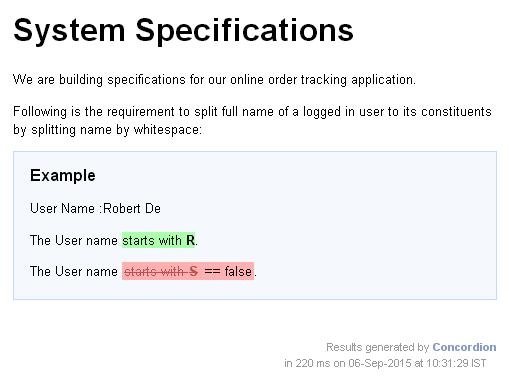
Concordion - команда assertFalse
Команда Concordion assertFalse используется, когда устройству необходимо знать ожидаемый результат для выполнения теста.
Учтите следующее требование -
User Name : Robert De
The User name does not start with S.Если мы хотим выполнить тест для имени пользователя и убедиться, что имя пользователя не начинается с S.
<p>User Name :<span concordion:set = "#userName">Robert De</span></p>
<p>The User name <span concordion:assertFalse = "#userName.startsWith(#letter)">does not start
with <b concordion:set = "#letter">S</b></span>.</p>Когда Concordion анализирует документ, он устанавливает для временной переменной #userName значение "Robert De". Затем он проверит, начинается ли имя пользователя с буквы, указанной в переменной #letter, установленной в следующей команде.
пример
Разрешите нам иметь рабочую среду IDE Eclipse и выполнить шаги, указанные ниже, чтобы создать приложение Concordion:
| Шаг | Описание |
|---|---|
| 1 | Создайте проект с именем concordion и создайте пакет com.tutorialspoint подsrc папку в созданном проекте. |
| 2 | Добавьте необходимые библиотеки Concordion с помощью опции « Добавить внешние JAR-файлы», как описано в главе « Concordion - Первое приложение» . |
| 3 | Создайте систему классов Java в пакете com.tutorialspoint . |
| 4 | Создайте класс Fixture SystemFixture в пакете specs.tutorialspoint . |
| 5 | Создайте Specification html System.html в пакете specs.tutorialspoint . |
| 6 | Последним шагом является создание содержимого всех файлов Java и файла спецификации и запуск приложения, как описано ниже. |
Вот содержимое файла System.java -
package com.tutorialspoint;
public class System {
}Ниже приводится содержимое файла SystemFixture.java -
package specs.tutorialspoint;
import org.concordion.integration.junit4.ConcordionRunner;
import org.junit.runner.RunWith;
@RunWith(ConcordionRunner.class)
public class SystemFixture {
}Ниже приводится содержимое файла System.html -
<html xmlns:concordion = "http://www.concordion.org/2007/concordion">
<head>
<link href = "../concordion.css" rel = "stylesheet" type = "text/css" />
</head>
<body>
<h1>System Specifications</h1>
<p>We are building specifications for our online order tracking application.</p>
<p>Following is the requirement to split full name of a logged in user to its
constituents by splitting name by whitespace:</p>
<div class = "example">
<h3>Example</h3>
<p>User Name :<span concordion:set = "#userName">Robert De</span></p>
<p>The User name <span concordion:assertFalse = "#userName.startsWith(#letter)">
does not start with <b concordion:set = "#letter">
S</b></span>.</p>
</div>
</body>
</html>Когда вы закончите создание файлов исходного кода и спецификаций, позвольте нам запустить приложение как JUnit Test. Если с вашим приложением все в порядке, то результат будет следующим:
C:\DOCUME~1\ADMINI~1\LOCALS~1\Temp\concordion\specs\tutorialspoint\System.html
Successes: 1, Failures: 0System.html - это результат тестового запуска Concordion.
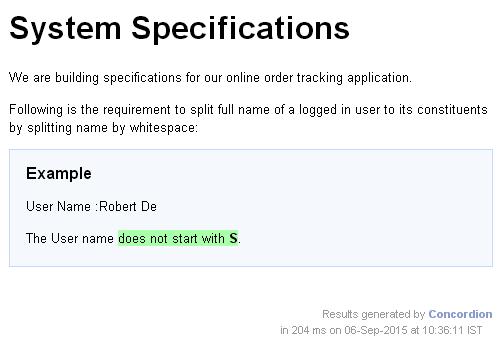
Concordion - выполнить команду
Команда Concordion execute используется для запуска работы приспособления Concordion. Учтите следующее требование -
The sum of two numbers 2 and 3 will be 5.Если мы хотим написать спецификацию для функции суммы, которая будет принимать два числа и выводить их сумму, тогда спецификация будет следующей:
<p>The Sum of two numbers <span concordion:set = "#firstNumber">2</span> and
<span concordion:set = "#secondNumber">3</span> will be
<span concordion:execute = "#result = sum(#firstNumber, #secondNumber)">
</span><span concordion:assertEquals = "#result">5</span>.</p>Когда Concordion анализирует документ, он устанавливает для временной переменной #firstNumber значение "2", а #secondNumber - значение "3", а затем выполняет метод sum () с параметрами как #firstNumber и #secondNumber, используя команду execute и установите результат в переменную #result и убедитесь, что переменная #result равна "5".
пример
Разрешите нам иметь рабочую среду IDE Eclipse и выполнить шаги, указанные ниже, чтобы создать приложение Concordion:
| Шаг | Описание |
|---|---|
| 1 | Создайте проект с именем concordion и создайте пакет com.tutorialspoint подsrc папку в созданном проекте. |
| 2 | Добавьте необходимые библиотеки Concordion с помощью опции Добавить внешние JAR, как описано в главе Concordion - Первое приложение . |
| 3 | Создайте систему классов Java в пакете com.tutorialspoint . |
| 4 | Создайте класс Fixture SystemFixture в пакете specs.tutorialspoint . |
| 5 | Создайте Specification html System.html в пакете specs.tutorialspoint . |
| 6 | Последним шагом является создание содержимого всех файлов Java и файла спецификации и запуск приложения, как описано ниже. |
Вот содержимое файла System.java -
package com.tutorialspoint;
public class System {
public int sum(int firstNumber, int secondNumber) {
return firstNumber + secondNumber;
}
}Ниже приводится содержимое файла SystemFixture.java -
package specs.tutorialspoint;
import org.concordion.integration.junit4.ConcordionRunner;
import org.junit.runner.RunWith;
import com.tutorialspoint.System;
@RunWith(ConcordionRunner.class)
public class SystemFixture {
System system = new System();
public int sum(int firstNumber, int secondNumber) {
return system.sum(firstNumber, secondNumber);
}
}Ниже приводится содержимое файла System.html -
<html xmlns:concordion = "http://www.concordion.org/2007/concordion">
<head>
<link href = "../concordion.css" rel = "stylesheet" type = "text/css" />
</head>
<body>
<h1>Calculator Specifications</h1>
<p>We are building online calculator support in our website.</p>
<p>Following is the requirement to add two numbers:</p>
<div class = "example">
<h3>Example</h3>
<p>The Sum of two numbers <span concordion:set = "#firstNumber">2</span>
and <span concordion:set = "#secondNumber">3</span> will be
<span concordion:execute = "#result = sum(#firstNumber, #secondNumber)">
</span><span concordion:assertEquals = "#result">5</span>.</p>
</div>
</body>
</html>Когда вы закончите создание файлов исходного кода и спецификаций, позвольте нам запустить приложение как JUnit Test. Если с вашим приложением все в порядке, то результат будет следующим:
C:\DOCUME~1\ADMINI~1\LOCALS~1\Temp\concordion\specs\tutorialspoint\System.html
Successes: 1, Failures: 0System.html - это результат тестового запуска Concordion.

Конкордион - возвращаемый объект
Команду Concordion execute можно использовать для получения результата поведения в виде объекта, с помощью которого мы можем получить несколько выходов поведения. Например, рассмотрим следующее требование -
The full name Robert De is to be broken into first name Robert and last name De.Здесь нам нужна функция разделения, которая принимает имя пользователя и возвращает объект результата, имеющий имя и фамилию в качестве свойств, чтобы мы могли их использовать.
Если мы хотим написать спецификацию для такой функции разделения, которая будет ожидать имя пользователя и выводить объект результата, то спецификация будет следующей:
<p>The full name <span concordion:execute = "#result = split(#TEXT)">Robert
De</span> is to be broken into first name
<span concordion:assertEquals = "#result.firstName">Robert</span> and last name
<span concordion:assertEquals = "#result.lastName">De</span>.</p>Когда Concordion анализирует документ, он устанавливает значение специальной переменной #TEXT в качестве значения текущего элемента как «Robert De» и передает его функции разделения. Затем он выполнит метод split () с параметрами как #TEXT с помощью команды execute и установит результат в переменную #result и, используя объект результата, напечатает свойства firstName и lastName в качестве вывода.
пример
Разрешите нам иметь рабочую среду IDE Eclipse и выполнить шаги, указанные ниже, чтобы создать приложение Concordion:
| Шаг | Описание |
|---|---|
| 1 | Создайте проект с именем concordion и создайте пакет com.tutorialspoint подsrc папку в созданном проекте. |
| 2 | Добавьте необходимые библиотеки Concordion с помощью опции « Добавить внешние JAR», как описано в главе « Concordion - Первое приложение» . |
| 3 | Создайте класс Java System , Result в пакете com.tutorialspoint . |
| 4 | Создайте класс Fixture SystemFixture в пакете specs.tutorialspoint . |
| 5 | Создайте Specification html System.html в пакете specs.tutorialspoint . |
| 6 | Последним шагом является создание содержимого всех файлов Java и файла спецификации и запуск приложения, как описано ниже. |
Вот содержимое файла Result.java -
package com.tutorialspoint;
public class Result {
private String firstName;
private String lastName;
public String getFirstName() {
return firstName;
}
public void setFirstName(String firstName) {
this.firstName = firstName;
}
public String getLastName() {
return lastName;
}
public void setLastName(String lastName) {
this.lastName = lastName;
}
}Вот содержимое файла System.java -
package com.tutorialspoint;
public class System {
public Result split(String userName){
Result result = new Result();
String[] words = userName.split(" ");
result.setFirstName(words[0]);
result.setLastName(words[1]);
return result;
}
}Ниже приводится содержимое файла SystemFixture.java:
package specs.tutorialspoint;
import com.tutorialspoint.Result;
import com.tutorialspoint.System;
import org.concordion.integration.junit4.ConcordionRunner;
import org.junit.runner.RunWith;
@RunWith(ConcordionRunner.class)
public class SystemFixture {
System system = new System();
public Result split(String userName){
return system.split(userName);
}
}Ниже приводится содержимое файла System.html -
<html xmlns:concordion = "http://www.concordion.org/2007/concordion">
<head>
<link href = "../concordion.css" rel = "stylesheet" type = "text/css" />
</head>
<body>
<h1>System Specifications</h1>
<p>We are building specifications for our online order tracking application.</p>
<p>Following is the requirement to split full name of a logged in user to its
constituents by splitting name by whitespace:</p>
<div class = "example">
<h3>Example</h3>
<p>The full name <span concordion:execute = "#result = split(#TEXT)">Robert
De</span> is to be broken into first name <span
concordion:assertEquals = "#result.firstName">Robert</span> and last name <span
concordion:assertEquals = "#result.lastName">De</span>.</p>
</div>
</body>
</html>Когда вы закончите создание исходного файла и файла спецификации, позвольте нам запустить приложение как JUnit Test. Если с вашим приложением все в порядке, то результат будет следующим:
C:\DOCUME~1\ADMINI~1\LOCALS~1\Temp\concordion\specs\tutorialspoint\System.html
Successes: 1, Failures: 0System.html - это результат тестового запуска Concordion.
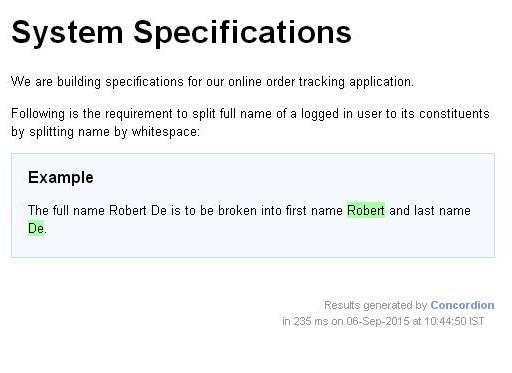
Конкордион - Возвращающаяся карта
Команду Concordion execute можно использовать для получения результата поведения в виде карты, с помощью которой мы можем получить несколько выходов поведения. Например, рассмотрим следующее требование -
The full name Robert De is to be broken into its first name Robert and last name De.Здесь нам нужна функция spilled, которая принимает имя пользователя и возвращает объект Map, имеющий firstName и lastName в качестве ключей, имеющих соответствующие значения, чтобы мы могли их использовать.
Если мы хотим написать спецификацию для такой функции разделения, которая будет принимать имя пользователя и выводить объект результата, то спецификация будет следующей:
<p>The full name <span concordion:execute = "#result = split(#TEXT)">Robert
De</span> is to be broken into first name <span
concordion:assertEquals = "#result.firstName">Robert</span> and last name <span
concordion:assertEquals = "#result.lastName">De</span>.</p>Когда Concordion анализирует документ, он устанавливает значение специальной переменной #TEXT как значение текущего элемента как «Роберт Де» и передает его в функцию разделения. Затем он выполнит метод split () с параметрами как #TEXT, используя команду execute, установит результат в переменную #result и, используя карту результатов, распечатает значения firstName и lastName в качестве вывода.
пример
Разрешите нам иметь рабочую среду IDE Eclipse и выполнить шаги, указанные ниже, чтобы создать приложение Concordion:
| Шаг | Описание |
|---|---|
| 1 | Создайте проект с именем concordion и создайте пакет com.tutorialspoint подsrc папку в созданном проекте. |
| 2 | Добавьте необходимые библиотеки Concordion с помощью опции « Добавить внешние JAR-файлы», как описано в главе « Concordion - Первое приложение» . |
| 3 | Создайте систему классов Java в пакете com.tutorialspoint . |
| 4 | Создайте класс Fixture SystemFixture в пакете specs.tutorialspoint . |
| 5 | Создайте Specification html System.html в пакете specs.tutorialspoint . |
| 6 | Последним шагом является создание содержимого всех файлов Java и файла спецификации и запуск приложения, как описано ниже. |
Вот содержимое файла System.java -
package com.tutorialspoint;
import java.util.HashMap;
import java.util.Map;
public class System {
public Map split(String userName){
Map<String, String> result = new HashMap<String, String>();
String[] words = userName.split(" ");
result.put("firstName", words[0]);
result.put("lastName", words[1]);
return result;
}
}Ниже приводится содержимое файла SystemFixture.java -
package specs.tutorialspoint;
import java.util.Map;
import com.tutorialspoint.Result;
import com.tutorialspoint.System;
import org.concordion.integration.junit4.ConcordionRunner;
import org.junit.runner.RunWith;
@RunWith(ConcordionRunner.class)
public class SystemFixture {
System system = new System();
public Map<String, String> split(String userName){
return system.split(userName);
}
}Ниже приводится содержимое файла System.html -
<html xmlns:concordion = "http://www.concordion.org/2007/concordion">
<head>
<link href = "../concordion.css" rel = "stylesheet" type = "text/css" />
</head>
<body>
<h1>System Specifications</h1>
<p>We are building specifications for our online order tracking application.</p>
<p>Following is the requirement to split full name of a logged in user to its
constituents by splitting name by whitespace:</p>
<div class = "example">
<h3>Example</h3>
<p>The full name <span concordion:execute = "#result = split(#TEXT)">Robert
De</span> is to be broken into first name <span
concordion:assertEquals = "#result.firstName">Robert</span> and last name
<span concordion:assertEquals = "#result.lastName">De</span>.</p>
</div>
</body>
</html>Когда вы закончите создание исходного файла и файла спецификации, позвольте нам запустить приложение как JUnit Test. Если с вашим приложением все в порядке, то результат будет следующим:
C:\DOCUME~1\ADMINI~1\LOCALS~1\Temp\concordion\specs\tutorialspoint\System.html
Successes: 1, Failures: 0System.html - это результат тестового запуска Concordion.
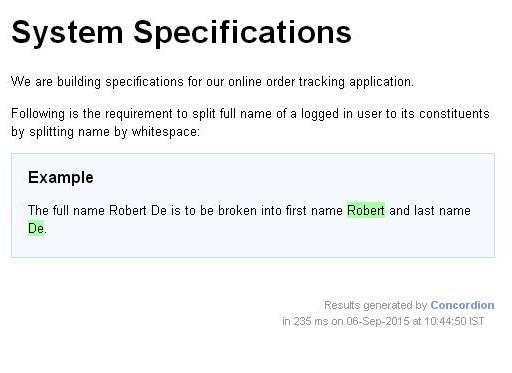
Concordion - Возвращение MultiValueResult
Команду Concordion execute можно использовать для получения результата поведения в виде карты, с помощью которой мы можем получить несколько выходов поведения. Например, рассмотрим следующее требование -
The full name Robert De is to be broken into its first name Robert and last name De.Здесь нам нужна функция разделения, которая принимает имя пользователя и возвращает объект Map, имеющий firstName и lastName в качестве ключей с соответствующими значениями, чтобы мы могли их использовать.
Если мы хотим написать спецификацию для такой функции разделения, которая будет принимать имя пользователя и выводить объект результата, тогда спецификация будет следующей:
<p>The full name <span concordion:execute = "#result = split(#TEXT)">Robert
De</span> is to be broken into first name
<span concordion:assertEquals = "#result.firstName">Robert</span> and last name
<span concordion:assertEquals = "#result.lastName">De</span>.</p>Когда Concordion анализирует документ, он устанавливает значение специальной переменной #TEXT как значение текущего элемента как «Роберт Де» и передает его функции разделения. Затем он выполнит метод split () с параметрами как #TEXT с помощью команды execute и установит результат в переменную #result и, используя карту результатов, распечатает значения firstName и lastName в качестве вывода.
пример
Разрешите нам иметь рабочую среду IDE Eclipse и выполнить шаги, указанные ниже, чтобы создать приложение Concordion:
| Шаг | Описание |
|---|---|
| 1 | Создайте проект с именем concordion и создайте пакет com.tutorialspoint подsrc папку в созданном проекте. |
| 2 | Добавьте необходимые библиотеки Concordion с помощью опции « Добавить внешние JAR-файлы», как описано в главе « Concordion - Первое приложение» . |
| 3 | Создайте систему классов Java в пакете com.tutorialspoint . |
| 4 | Создайте класс Fixture SystemFixture в пакете specs.tutorialspoint . |
| 5 | Создайте Specification html System.html в пакете specs.tutorialspoint . |
| 6 | Последним шагом является создание содержимого всех файлов Java и файла спецификации и запуск приложения, как описано ниже. |
Вот содержимое файла System.java -
package com.tutorialspoint;
import org.concordion.api.MultiValueResult;
public class System {
public MultiValueResult split(String userName){
MultiValueResult result = new MultiValueResult();
String[] words = userName.split(" ");
result.with("firstName", words[0]).with("lastName", words[1]);
return result;
}
}Ниже приводится содержимое файла SystemFixture.java -
package specs.tutorialspoint;
import org.concordion.api.MultiValueResult;
import org.concordion.integration.junit4.ConcordionRunner;
import org.junit.runner.RunWith;
import com.tutorialspoint.System;
@RunWith(ConcordionRunner.class)
public class SystemFixture {
System system = new System();
public MultiValueResult split(String userName){
return system.split(userName);
}
}Ниже приводится содержимое файла System.html -
<html xmlns:concordion = "http://www.concordion.org/2007/concordion">
<head>
<link href = "../concordion.css" rel = "stylesheet" type = "text/css" />
</head>
<body>
<h1>System Specifications</h1>
<p>We are building specifications for our online order tracking application.</p>
<p>Following is the requirement to split full name of a logged in
user to its constituents by splitting name by whitespace:</p>
<div class = "example">
<h3>Example</h3>
<p>The full name <span concordion:execute = "#result = split(#TEXT)">Robert De</span>
is to be broken into first name <span
concordion:assertEquals = "#result.firstName">Robert</span> and last name <span
concordion:assertEquals = "#result.lastName">De</span>.</p>
</div>
</body>
</html>Когда вы закончите создание исходного файла и файла спецификации, позвольте нам запустить приложение как JUnit Test. Если с вашим приложением все в порядке, то результат будет следующим:
C:\DOCUME~1\ADMINI~1\LOCALS~1\Temp\concordion\specs\tutorialspoint\System.html
Successes: 2, Failures: 0System.html - это результат тестового запуска Concordion.
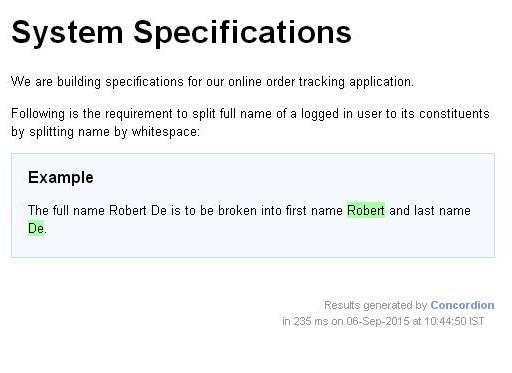
Concordion - Выполнить на столе
Команду Concordion execute можно использовать для повторения работы приспособления Concordion. Например, это будет полезно, если мы хотим проиллюстрировать требование несколькими примерами в виде таблицы.
Учтите следующее требование -
<table>
<tr><th>First Number</th><th>Second Number</th><th>Sum</th></tr>
<tr><td>2</td><td>3</td><td>5</td></tr>
<tr><td>4</td><td>5</td><td>9</td></tr>
</table>Если мы хотим написать спецификацию для функции суммы, которая будет принимать два числа и выводить их сумму, тогда спецификация будет следующей:
<table>
<tr><th>First Number</th><th>Second Number</th><th>Sum</th></tr>
<tr concordion:execute = "#result = sum(#fullName)">
<td concordion:set = "#firstNumber">2</td>
<td concordion:set = "#secondNumber">3</td>
<td concordion:assertEquals = "#result">5</td>
</tr>
<tr concordion:execute = "#result = sum(#fullName)">
<td concordion:set = "#firstNumber">4</td>
<td concordion:set = "#secondNumber">5</td>
<td concordion:assertEquals = "#result">9</td>
</tr>
</table>Когда Concordion анализирует документ, он устанавливает для временной переменной #firstNumber значение "2", а #secondNumber - значение "3". Затем он выполнит метод sum () с параметрами как #firstNumber и #secondNumber с помощью команды execute и установит результат в переменную #result и проверит, что переменная #result равна "5". Этот процесс повторяется для каждого элемента строки таблицы.
пример
Разрешите нам иметь рабочую среду IDE Eclipse и выполнить шаги, указанные ниже, чтобы создать приложение Concordion:
| Шаг | Описание |
|---|---|
| 1 | Создайте проект с именем concordion и создайте пакет com.tutorialspoint подsrc папку в созданном проекте. |
| 2 | Добавьте необходимые библиотеки Concordion с помощью опции Добавить внешние JAR, как описано в главе Concordion - Первое приложение . |
| 3 | Создайте систему классов Java в пакете com.tutorialspoint . |
| 4 | Создайте класс Fixture SystemFixture в пакете specs.tutorialspoint . |
| 5 | Создайте Specification html System.html в пакете specs.tutorialspoint . |
| 6 | Последним шагом является создание содержимого всех файлов Java и файла спецификации и запуск приложения, как описано ниже. |
Вот содержимое файла System.java -
package com.tutorialspoint;
public class System {
public int sum(int firstNumber, int secondNumber) {
return firstNumber + secondNumber;
}
}Ниже приводится содержимое файла SystemFixture.java -
package specs.tutorialspoint;
import org.concordion.integration.junit4.ConcordionRunner;
import org.junit.runner.RunWith;
import com.tutorialspoint.System;
@RunWith(ConcordionRunner.class)
public class SystemFixture {
System system = new System();
public int sum(int firstNumber, int secondNumber) {
return system.sum(firstNumber, secondNumber);
}
}Ниже приводится содержимое файла System.html -
<html xmlns:concordion = "http://www.concordion.org/2007/concordion">
<head>
<link href = "../concordion.css" rel = "stylesheet" type = "text/css" />
</head>
<body>
<h1>Calculator Specifications</h1>
<p>We are building online calculator support in our website.</p>
<p>Following is the requirement to add two numbers:</p>
<div class = "example">
<h3>Example</h3>
<table>
<tr>
<th>First Number</th>
<th>Second Number</th>
<th>Sum</th>
</tr>
<tr concordion:execute = "#result = sum(#firstNumber, #secondNumber)">
<td concordion:set = "#firstNumber">2</td>
<td concordion:set = "#secondNumber">3</td>
<td concordion:assertEquals = "#result">5</td>
</tr>
<tr concordion:execute = "#result = sum(#firstNumber, #secondNumber)">
<td concordion:set = "#firstNumber">4</td>
<td concordion:set = "#secondNumber">5</td>
<td concordion:assertEquals = "#result">9</td>
</tr>
</table>
</div>
</body>
</html>Когда вы закончите создание исходного файла и файла спецификации, позвольте нам запустить приложение как JUnit Test. Если с вашим приложением все в порядке, то результат будет следующим:
C:\DOCUME~1\ADMINI~1\LOCALS~1\Temp\concordion\specs\tutorialspoint\System.html
Successes: 2, Failures: 0System.html - это результат тестового запуска Concordion.

Concordion - Выполнить по списку
Команду Concordion execute можно использовать для повторения работы приспособления Concordion. Например, это будет полезно, если мы хотим проиллюстрировать требование несколькими примерами в форме списка.
Учтите следующее требование -
<ul>
<li>The full name Robert De is to be split as
<ul>
<li>Robert</li>
<li>De</li>
</ul>
</li>
<li>The full name John Diere is to be split as
<ul>
<li>John</li>
<li>Diere</li>
</ul>
</li>
</ul>Если мы хотим написать спецификацию для функции разделения, которая разделит имя на его имя и фамилию, тогда спецификация будет следующей:
<ul>
<li>The full name <span concordion:execute = "#result = split(#TEXT)">
Robert De</span> is to be splited as
<ul>
<li><span concordion:assertEquals = "#result.firstName">Robert</span></li>
<li><span concordion:assertEquals = "#result.lastName">De</span></li>
</ul>
</li>
<li>The full name <span concordion:execute = "#result = split(#TEXT)">
John Diere</span> is to be splited as
<ul>
<li><span concordion:assertEquals = "#result.firstName">John</span></li>
<li><span concordion:assertEquals = "#result.lastName">Diere</span></li>
</ul>
</li>
</ul>Когда Concordion анализирует документ, он устанавливает значение специальной переменной #TEXT как значение текущего элемента как «Роберт Де» и передает его в функцию разделения. Затем он выполнит метод split () с параметрами как #TEXT, используя команду execute, установит результат в переменную #result и, используя результат, распечатает значения firstName и lastName в качестве вывода.
пример
Разрешите нам иметь рабочую среду IDE Eclipse и выполнить шаги, указанные ниже, чтобы создать приложение Concordion:
| Шаг | Описание |
|---|---|
| 1 | Создайте проект с именем concordion и создайте пакет com.tutorialspoint подsrc папку в созданном проекте. |
| 2 | Добавьте необходимые библиотеки Concordion с помощью опции Добавить внешние JAR, как описано в главе Concordion - Первое приложение . |
| 3 | Создайте систему классов Java в пакете com.tutorialspoint . |
| 4 | Создайте класс Fixture SystemFixture в пакете specs.tutorialspoint . |
| 5 | Создайте Specification html System.html в пакете specs.tutorialspoint . |
| 6 | Последним шагом является создание содержимого всех файлов Java и файла спецификации и запуск приложения, как описано ниже. |
Вот содержимое файла System.java -
package com.tutorialspoint;
import org.concordion.api.MultiValueResult;
public class System {
public MultiValueResult split(String userName){
MultiValueResult result = new MultiValueResult();
String[] words = userName.split(" ");
result.with("firstName", words[0]).with("lastName", words[1]);
return result;
}
}Ниже приводится содержимое файла SystemFixture.java -
package specs.tutorialspoint;
import org.concordion.api.MultiValueResult;
import org.concordion.integration.junit4.ConcordionRunner;
import org.junit.runner.RunWith;
import com.tutorialspoint.System;
@RunWith(ConcordionRunner.class)
public class SystemFixture {
System system = new System();
public MultiValueResult split(String userName){
return system.split(userName);
}
}Ниже приводится содержимое файла System.html -
<html xmlns:concordion = "http://www.concordion.org/2007/concordion">
<head>
<link href = "../concordion.css" rel = "stylesheet" type = "text/css" />
</head>
<body>
<h1>System Specifications</h1>
<p>We are building specifications for our online order tracking application.</p>
<p>Following is the requirement to split full name of a logged
in user to its constituents by splitting name by whitespace:</p>
<div class = "example">
<h3>Example</h3>
<ul>
<li>The full name <span concordion:execute = "#result = split(#TEXT)">
Robert De</span> is to be splited as
<ul>
<li><span concordion:assertEquals = "#result.firstName">
Robert</span></li>
<li><span concordion:assertEquals = "#result.lastName">
De</span></li>
</ul>
</li>
<li>The full name <span concordion:execute ="#result = split(#TEXT)">
John Diere</span> is to be splited as
<ul>
<li><span concordion:assertEquals = "#result.firstName">
John</span></li>
<li><span concordion:assertEquals = "#result.lastName">
Diere</span></li>
</ul>
</li>
</ul>
</div>
</body>
</html>Когда вы закончите создание файлов исходного кода и спецификаций, позвольте нам запустить приложение как JUnit Test. Если с вашим приложением все в порядке, то результат будет следующим:
C:\DOCUME~1\ADMINI~1\LOCALS~1\Temp\concordion\specs\tutorialspoint\System.html
Successes: 4, Failures: 0System.html - это результат тестового запуска Concordion.
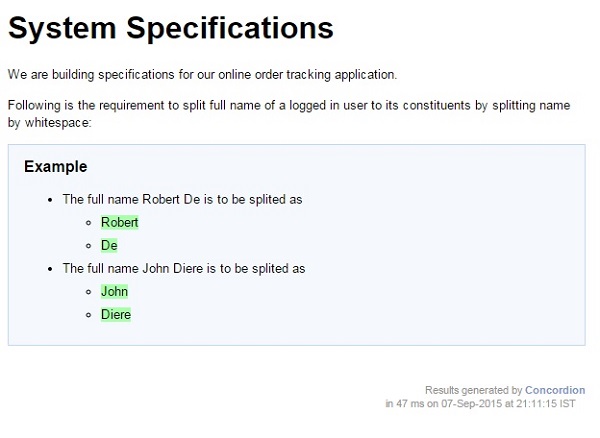
Concordion - команда verifyRows
Команду Concordion verifyRows можно использовать для проверки содержимого коллекции, возвращаемой системой. Например, если мы настраиваем набор пользователей в системе и выполняем частичный поиск по ним, то система должна возвращать соответствующие элементы, в противном случае наши приемочные тесты не пройдут.
Учтите следующее требование -
<table>
<tr><th>Users</th></tr>
<tr><td>Robert De</td></tr>
<tr><td>John Diere</td></tr>
<tr><td>Julie Re</td></tr>
</table>
<p>Search for J should return:</p>
<table>
<tr><th>Matching Users</th></tr>
<tr><td>John Diere</td></tr>
<tr><td>Julie Re</td></tr>
</table>Если мы хотим написать спецификацию для такой функции поиска, которая будет искать и возвращать коллекцию, тогда спецификация будет следующей:
<table concordion:execute = "addUser(#username)">
<tr><th concordion:set = "#username">Username</th></tr>
<tr><td>Robert De</td></tr>
<tr><td>John Diere</td></tr>
<tr><td>Julie Re</td></tr>
</table>
<p>Search for "<b concordion:set = "#searchString">J</b>" should return:</p>
<table concordion:verifyRows = "#username : search(#searchString)">
<tr><th concordion:assertEquals = "#username">Matching Usernames</th></tr>
<tr><td>John Diere</td></tr>
<tr><td>Julie Re</td></tr>
</table>Когда Concordion анализирует документ, он выполняет addUser () для каждой строки первой таблицы, а затем устанавливает для searchString значение J. Затем Concordion выполняет функцию поиска, которая должна возвращать объект Iterable с предсказуемым порядком итераций (например, List, LinkedHashSet или TreeSet), verifyRows запускается для каждого элемента коллекции и запускает команду assertEquals.
пример
Разрешите нам иметь рабочую среду IDE Eclipse и выполнить шаги, указанные ниже, чтобы создать приложение Concordion:
| Шаг | Описание |
|---|---|
| 1 | Создайте проект с именем concordion и создайте пакет com.tutorialspoint подsrc папку в созданном проекте. |
| 2 | Добавьте необходимые библиотеки Concordion с помощью опции « Добавить внешние JAR-файлы», как описано в главе « Concordion - Первое приложение» . |
| 3 | Создайте систему классов Java в пакете com.tutorialspoint . |
| 4 | Создайте класс Fixture SystemFixture в пакете specs.tutorialspoint . |
| 5 | Создайте Specification html System.html в пакете specs.tutorialspoint . |
| 6 | Последним шагом является создание содержимого всех файлов Java и файла спецификации и запуск приложения, как описано ниже. |
Вот содержимое файла System.java -
package com.tutorialspoint;
import java.util.HashSet;
import java.util.Set;
import java.util.SortedSet;
import java.util.TreeSet;
public class System {
private Set<String> users = new HashSet<String>();
public void addUser(String username) {
users.add(username);
}
public Iterable<String> search(String searchString) {
SortedSet<String> matches = new TreeSet<String>();
for (String username : users) {
if (username.contains(searchString)) {
matches.add(username);
}
}
return matches;
}
}Ниже приводится содержимое файла SystemFixture.java -
package specs.tutorialspoint;
import org.concordion.integration.junit4.ConcordionRunner;
import org.junit.runner.RunWith;
import com.tutorialspoint.System;
@RunWith(ConcordionRunner.class)
public class SystemFixture {
System system = new System();
public void addUser(String username) {
system.addUser(username);
}
public Iterable<String> search(String searchString) {
return system.search(searchString);
}
}Ниже приводится содержимое файла System.html -
<html xmlns:concordion = "http://www.concordion.org/2007/concordion">
<head>
<link href = "../concordion.css" rel = "stylesheet" type = "text/css" />
</head>
<body>
<h1>System Specifications</h1>
<p>We are building specifications for our online order tracking application.</p>
<p>Following is the requirement to add a partial search capability on user names:</p>
<div class = "example">
<h3>Example</h3>
<table concordion:execute = "addUser(#username)">
<tr><th concordion:set = "#username">Username</th></tr>
<tr><td>Robert De</td></tr>
<tr><td>John Diere</td></tr>
<tr><td>Julie Re</td></tr>
</table>
<p>Search for "<b concordion:set = "#searchString">J</b>" should return:</p>
<table concordion:verifyRows = "#username : search(#searchString)">
<tr><th concordion:assertEquals = "#username">Matching Usernames</th></tr>
<tr><td>John Diere</td></tr>
<tr><td>Julie Re</td></tr>
</table>
</div>
</body>
</html>Когда вы закончите создание исходного файла и файла спецификации, позвольте нам запустить приложение как JUnit Test. Если с вашим приложением все в порядке, то результат будет следующим:
C:\DOCUME~1\ADMINI~1\LOCALS~1\Temp\concordion\specs\tutorialspoint\System.html
Successes: 2, Failures: 0System.html - это результат тестового запуска Concordion.

Конкордион - Выполнить команду
Команду Concordion run можно использовать для связывания нескольких спецификаций вместе и отображения их на одной центральной странице. Эта команда может запускать все спецификации, отображая при необходимости фон ссылки зеленым / красным / серым цветом.
Теперь мы собираемся создать две спецификации и связать их вместе. Мы будем повторно использовать спецификации, созданные в главах Concordion - Execute on List и Concordion - Execute on Table в качестве системных спецификаций и спецификаций калькулятора.
пример
Разрешите нам иметь рабочую среду IDE Eclipse и выполнить шаги, указанные ниже, чтобы создать приложение Concordion:
| Шаг | Описание |
|---|---|
| 1 | Создайте проект с именем concordion и создайте пакет com.tutorialspoint подsrc папку в созданном проекте. |
| 2 | Добавьте необходимые библиотеки Concordion с помощью опции « Добавить внешние JAR-файлы», как описано в главе « Concordion - Первое приложение» . |
| 3 | Создайте систему классов Java в пакете com.tutorialspoint . |
| 4 | Создайте классы Fixture SystemFixture , CalculatorFixture в пакете specs.tutorialspoint . |
| 5 | Создайте html-файлы спецификаций System.html , Calculator.html в пакете specs.tutorialspoint . |
| 6 | Последним шагом является создание содержимого всех файлов Java и файла спецификации и запуск приложения, как описано ниже. |
Вот содержимое файла System.java -
package com.tutorialspoint;
import org.concordion.api.MultiValueResult;
public class System {
public MultiValueResult split(String userName){
MultiValueResult result = new MultiValueResult();
String[] words = userName.split(" ");
result.with("firstName", words[0]).with("lastName", words[1]);
return result;
}
public int sum(int firstNumber, int secondNumber) {
return firstNumber + secondNumber;
}
}Ниже приводится содержимое файла SystemFixture.java -
package specs.tutorialspoint;
import org.concordion.api.MultiValueResult;
import org.concordion.integration.junit4.ConcordionRunner;
import org.junit.runner.RunWith;
import com.tutorialspoint.System;
@RunWith(ConcordionRunner.class)
public class SystemFixture {
System system = new System();
public MultiValueResult split(String userName){
return system.split(userName);
}
}Ниже приводится содержимое файла CalculatorFixture.java -
package specs.tutorialspoint;
import org.concordion.integration.junit4.ConcordionRunner;
import org.junit.runner.RunWith;
import com.tutorialspoint.System;
@RunWith(ConcordionRunner.class)
public class CalculatorFixture {
System system = new System();
public int sum(int firstNumber, int secondNumber) {
return system.sum(firstNumber, secondNumber);
}
}Ниже приводится содержимое файла System.html -
<html xmlns:concordion = "http://www.concordion.org/2007/concordion">
<head>
<link href = "../concordion.css" rel = "stylesheet" type = "text/css" />
</head>
<body>
<h1>System Specifications</h1>
<p>We are building specifications for our online
order tracking application.</p>
<p>Following is the requirement to split full name of a
logged in user to its constituents by splitting name by whitespace:</p>
<div class = "example">
<h3>Example</h3>
<ul>
<li>The full name <span concordion:execute = "#result = split(#TEXT)">
Robert De</span> is to be splited as
<ul>
<li><span concordion:assertEquals = "#result.firstName">
Robert</span></li>
<li><span concordion:assertEquals = "#result.lastName">
De</span></li>
</ul>
</li>
<li>The full name <span concordion:execute = "#result = split(#TEXT)">
John Diere</span> is to be splited as
<ul>
<li><span concordion:assertEquals = "#result.firstName">
John</span></li>
<li><span concordion:assertEquals = "#result.lastName">
Diere</span></li>
</ul>
</li>
</ul>
</div>
<a concordion:run = "concordion" href = "Calculator.html">
Calculator Service Specifications</a>
</body>
</html>Ниже приводится содержимое файла Calculator.html -
<html xmlns:concordion = "http://www.concordion.org/2007/concordion">
<head>
<link href = "../concordion.css" rel = "stylesheet" type = "text/css" />
</head>
<body>
<h1>Calculator Specifications</h1>
<p>We are building online calculator support in our website.</p>
<p>Following is the requirement to add two numbers:</p>
<div class = "example">
<h3>Example</h3>
<table>
<tr>
<th>First Number</th>
<th>Second Number</th>
<th>Sum</th>
</tr>
<tr concordion:execute = "#result = sum(#firstNumber, #secondNumber)">
<td concordion:set = "#firstNumber">2</td>
<td concordion:set = "#secondNumber">3</td>
<td concordion:assertEquals = "#result">5</td>
</tr>
<tr concordion:execute = "#result = sum(#firstNumber, #secondNumber)">
<td concordion:set = "#firstNumber">4</td>
<td concordion:set = "#secondNumber">5</td>
<td concordion:assertEquals = "#result">9</td>
</tr>
</table>
</div>
</body>
</html>Когда вы закончите создание файлов исходного кода и спецификаций, позвольте нам запустить приложение как JUnit Test. Если с вашим приложением все в порядке, то результат будет следующим:
C:\DOCUME~1\ADMINI~1\LOCALS~1\Temp\concordion\specs\tutorialspoint\System.html
Successes: 2, Failures: 0
C:\DOCUME~1\ADMINI~1\LOCALS~1\Temp\concordion\specs\tutorialspoint\System.html
Successes: 6, Failures: 0System.html - это результат тестового запуска Concordion.
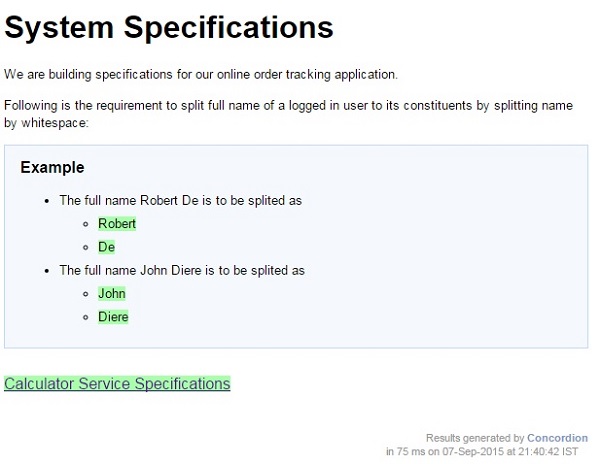
Щелкните ссылку Характеристики услуги калькулятора. Вы увидите следующий вывод -
